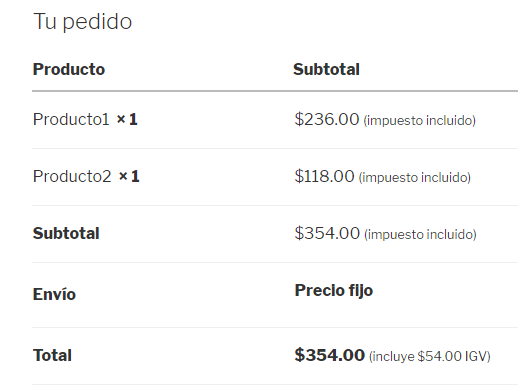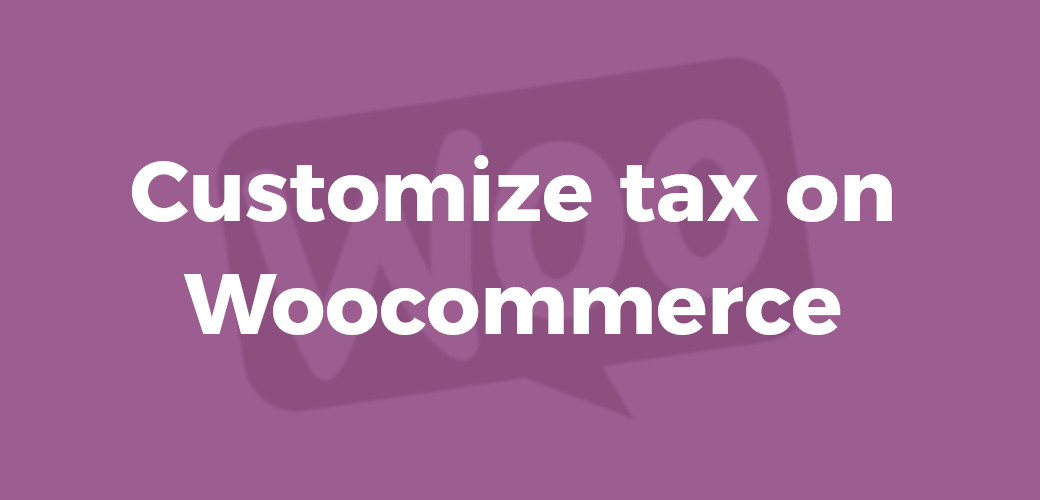
Configurar impuestos en Woocommerce
Te explicaré como configurar impuestos en Woocommerce de forma sencilla, correcta y que se agregue siempre si lo deseas como impuesto en tus reportes mensuales de ganancias y pérdidas. Además puedes hacerlo visible para tu tienda online si lo deseas.
Como ya sabes los impuestos varían según el país y en algunos casos por regiones. En este ejemplo vamos a configurar IGV (impuesto general de ventas del 18%):
El primer paso :» Activar tasas de impuestos y sus cálculos», en Woocommerce:
Woocommerce > Ajustes > General
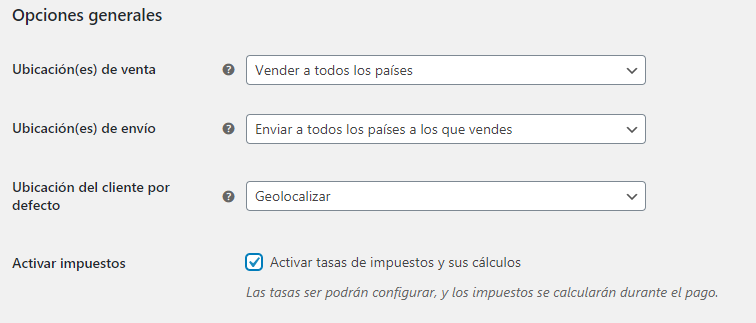
Configurar impuestos en Woocommerce: IGV 18%
Woocommerce > Ajustes > Impuestos > Pestaña Tarifas Estándar
- Ingresamos la tarifa % del impuesto, en este ejemplo 18% es el IGV.
- Agregamos nombre del impuesto: IGV
- Demás campos (código país, código provincia, código postal y ciudad) no se editan, ésto aplicará a todas las localizaciones.
- Si deseas aplicar un impuesto diferente para cada región, deberás agregarlo de la misma manera que se ingresó el IGV del 18% (del ejemplo anterior).
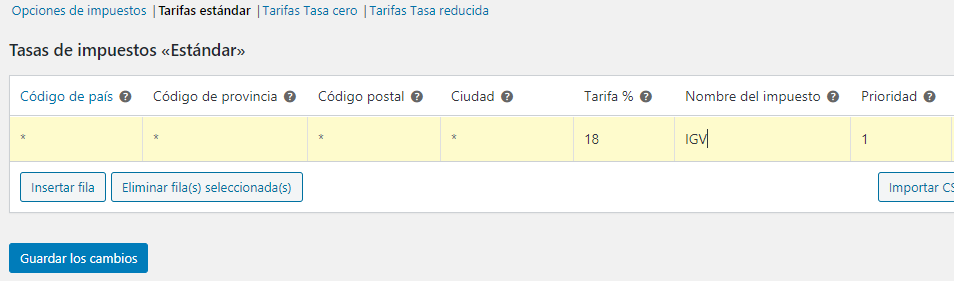
Dato: En Woocommerce puedes introducir tus precios con impuestos incluidos o sin ellos, depende de la opción que selecciones al configurar.
Woocommerce > Ajustes > Opciones de Impuestos

Mostrar precio con el impuesto incluido en woocommerce
En Opciones de impuestos también puedes configurar o aplicar mostrar los precios en la tienda online con el impuesto incluido de cada producto o sin impuestos. También puedes seleccionar la opción si deseas que el impuesto sólo aparezca agregado al final de la compra.
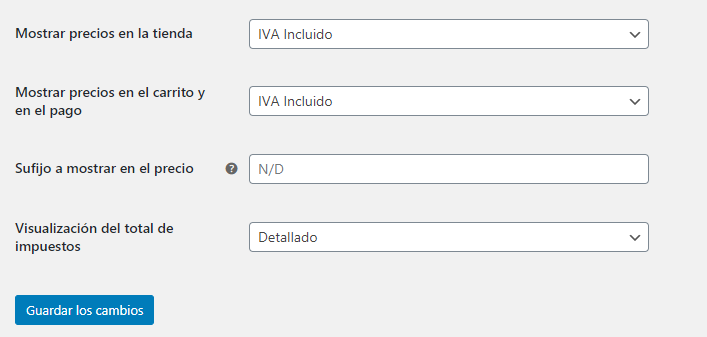
Por ejemplo, al activar las opciones: «Mostrar precios en la tienda» y «Mostrar precios en el carrito y en el pago» , el carrito al finalizar la compra quedaría de esta manera:
*Aplicando impuesto del 18% IGV